
Infinite Painter(お絵描きアプリ比べ⑤)
今回は、先月久しぶりのアップデートがあったInfinite Painterの特徴を見てみます。Infinite Painter、直訳すると無限の画家。
このアプリを簡単に表現すると、整理整頓魔です。描画画面の広さを優先したい人におすすめのタブレット特化型簡素UIなので、Procreateをお使いの方なら比較的馴染みやすいと思います。簡素なだけあって初見ではわかりにくい機能もあるので、その点とInfinite Painterならではの特徴をまとめます。
スタート時の機能
ホーム
ホーム画面を中心に左右にタブがあって、スワイプで切り替えます。
左が「発見」という操作マニュアルなどが見れるタブ、
右が「プロジェクト」=自分の絵の管理画面 になっています。
わからない事があったらすぐマニュアルを確認できて親切です。ただ、500ページくらいのPDFなので開いた瞬間に絶望する可能性があります。
新規作成
はじめの1画面で サイズと用紙、タイムラプス録画の設定まで出来て便利。
用紙の色を設定する時、いい感じに紙っぽいカラーパレットが出てきて親切。
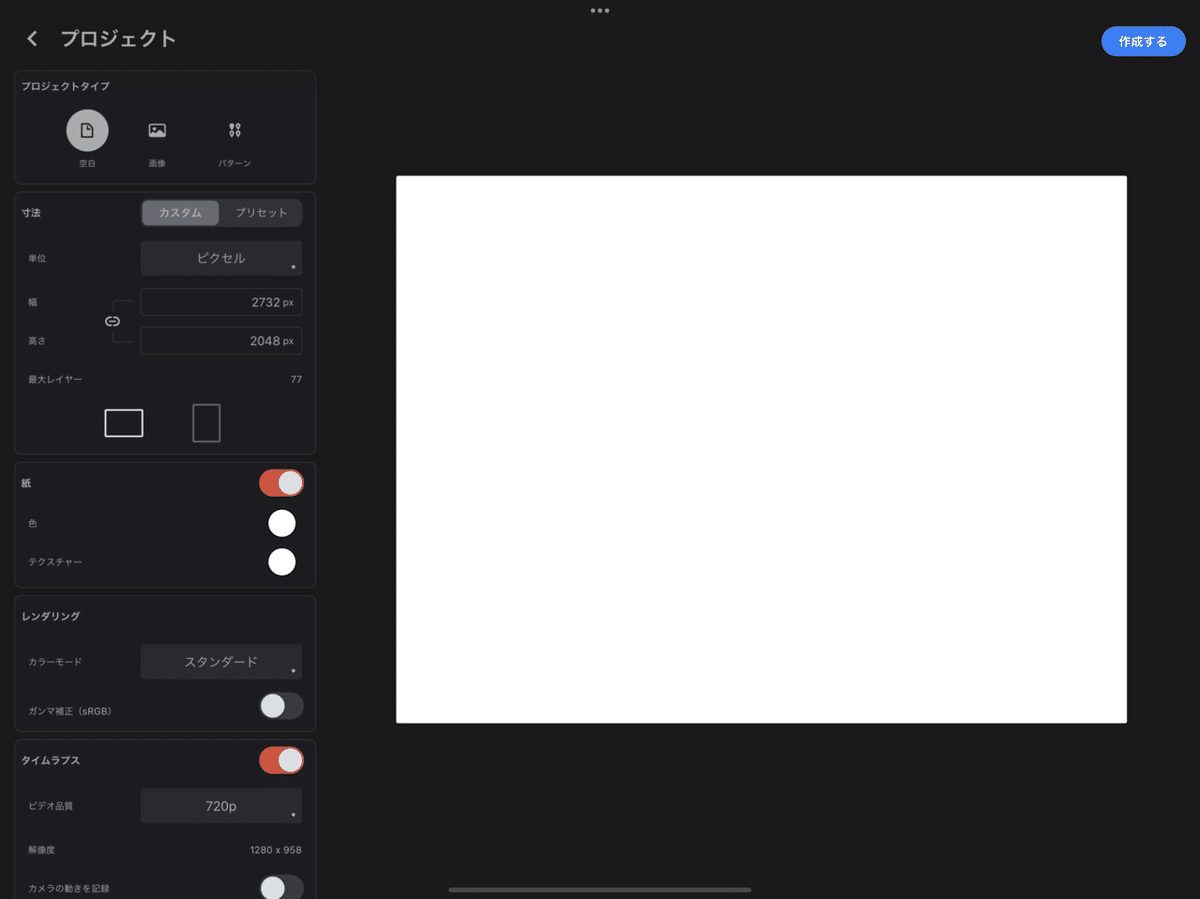
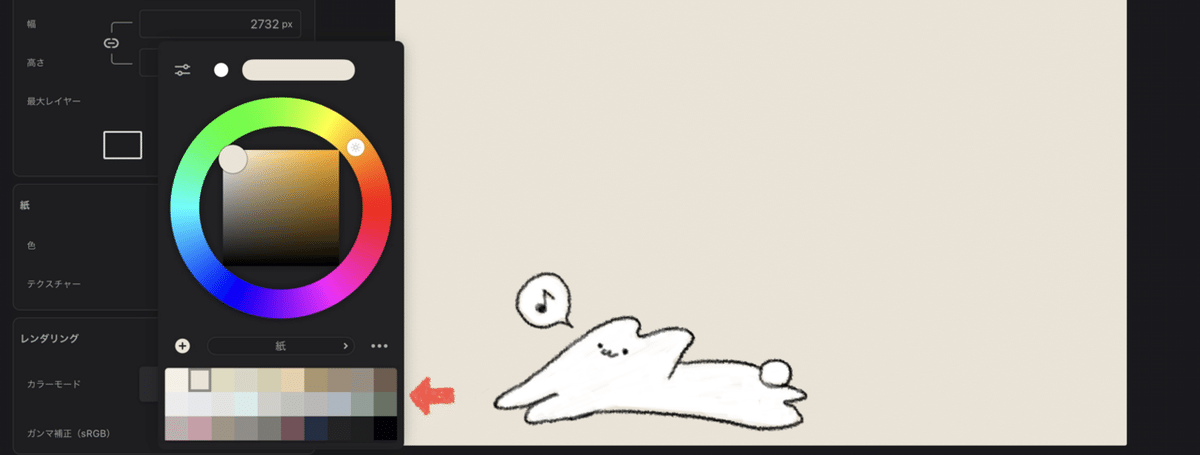
描画時の機能(特徴厳選)
有料版のみの機能は太字にします。
・カラーホイールの配置の自由度が高い
・ブラシツールバーの配置の自由度も高い
・上部固定ツールバー部分に好きなツールアイコンを置いてカスタマイズできる
・履歴機能がある…「うわあ描けば描くほど変になった!1時間前くらいの状態からやり直したいな」ができる
・パターン塗り潰し機能…バケツツールのグラデーション塗り潰しと同じような操作
・選択範囲を指定するときの波々のあれが見やすい(表現出来ないので画像を載せます)
・参照画像パネルを複数置ける
・オートシェイプが柔軟…直線と半円を混在させた図形でも整えてくれる
(多くのアプリでは曲線と直線を一筆で描くとどちらか一方に統一される。なんかこの文「一」多いですね。)
カラーホイールとブラシツールバーの配置の仕方は初見ではわかりにくいポイントがあります。下の画像のようにカラーホイールを独立させるにはブラシツールバー内のカラーアイコンをタップしてパレットを出現させます。そのパレット内のカラーホイールを2本指でドラッグすると移動、ピンチでサイズ変更です。
本当に文章で説明するの難しすぎて伝わっているか心配になります。
色のアイコン押してホイールを2本指でスイーンです。
太字にしておきます。
ブラシツールバーはバーを長押しで移動可能になりますが、長押しする場所によっては反応しません。ブラシ・指・消しゴムアイコンの範囲ならスムーズです。
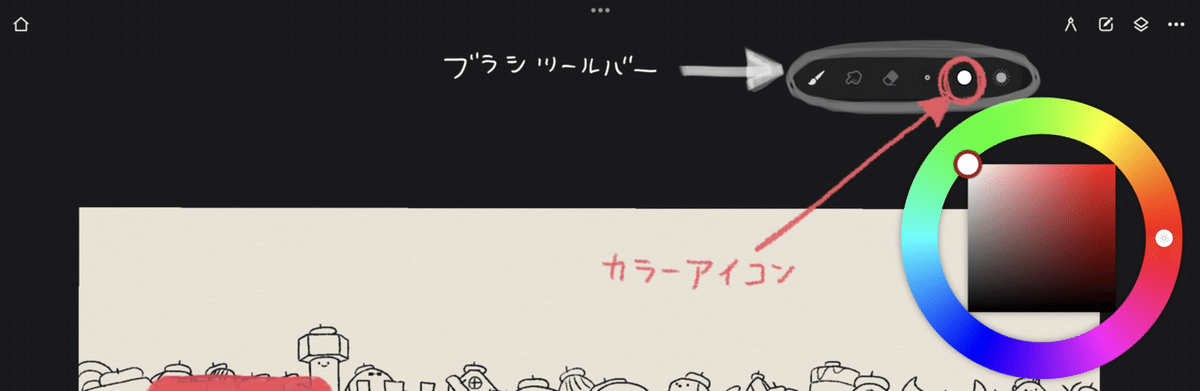
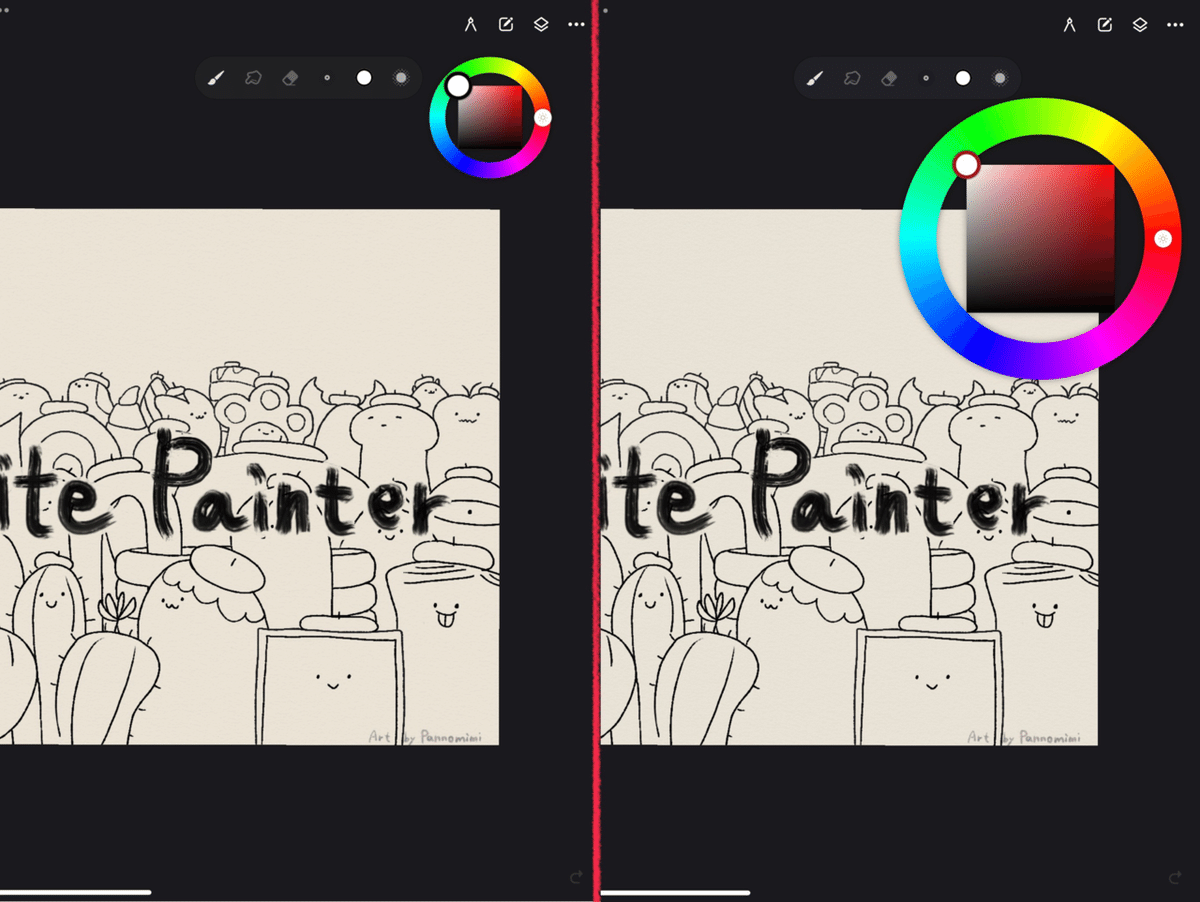
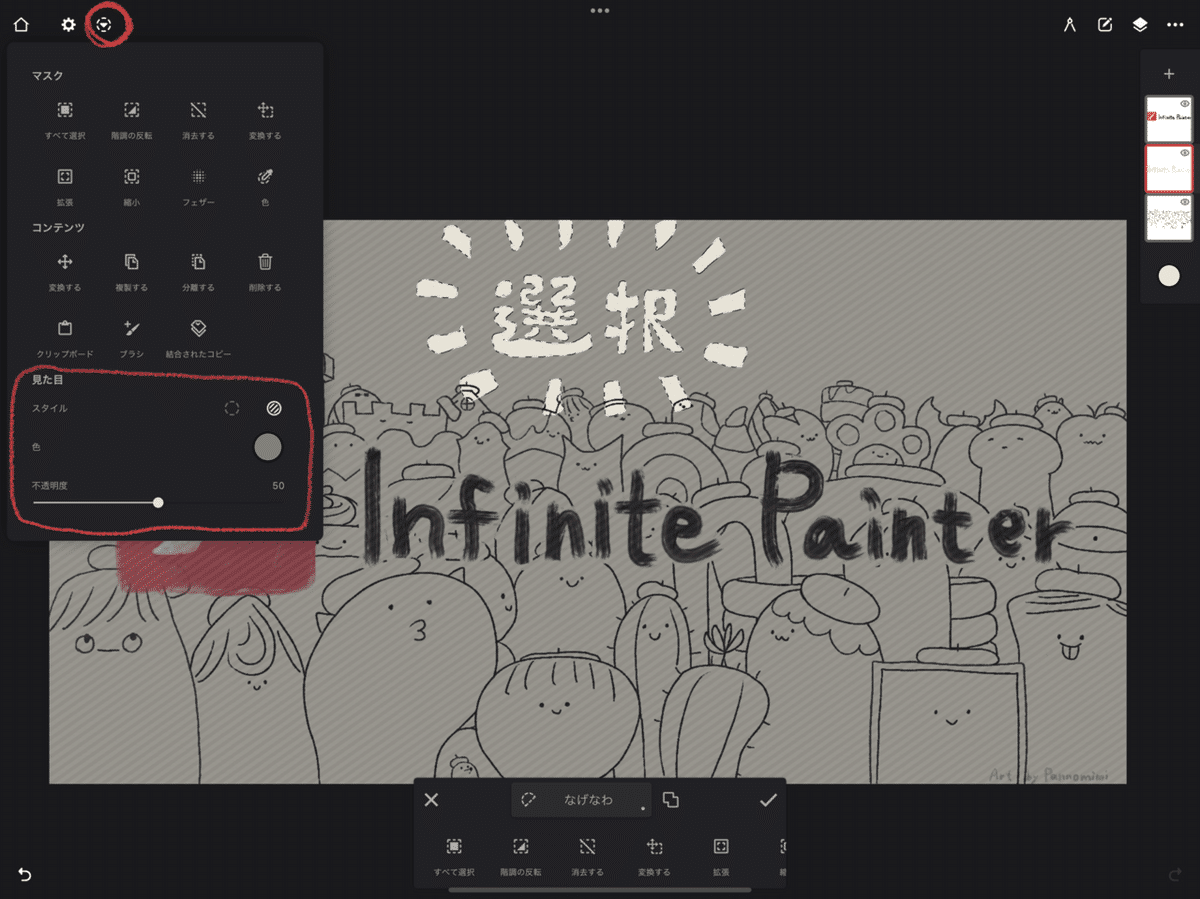
個人的にはInfinite Painterの方が斜線の形状がマイルドで見やすいです。
ジェスチャー
2本指シングルタップ・・・Undo
3本指シングルタップ・・・Redo
3本指スライド上下・・・ブラシ太さ調整
3本指スライド左右・・・ブラシ不透明度調整
長押し・・・スポイトや全画面表示などから1つ選択
1本指ダブルタップ・・・全画面表示やフリップなどから1つ選択
おわりに
描くための機能はもちろん充実しているのですが、環境やジェスチャーなど補助的な部分が細やかに作られている印象です。個人的にはとても使いやすい設計なのでメインで使えたら嬉しいアプリです。
なのにも関わらず私が完全版を購入していない理由は、アップデートが2年間全く無かった事とApp Storeのレビューに対する回答も無くなっていたからです。
バグがあっても改善されにくい状態を見てしまうとおすすめし難いのですが、試してみるのは楽しいと思います。(完全版は現時点で1600円)
ではありがとうございました ⠉̮⃝︎︎さようなら!
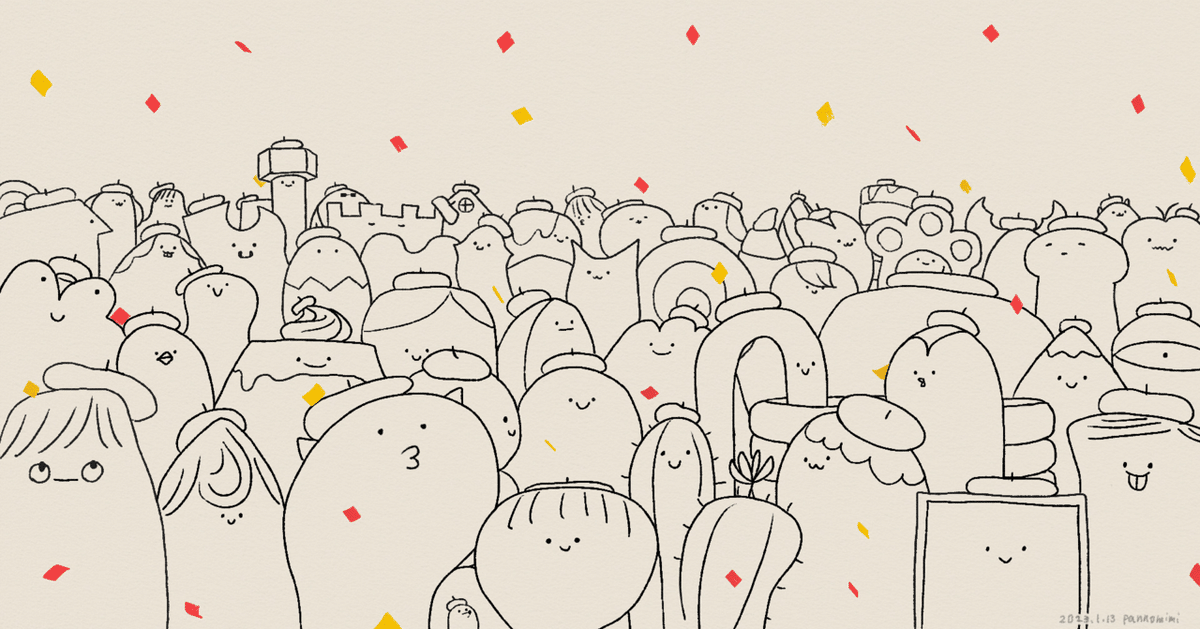
この記事が気に入ったらサポートをしてみませんか?
